
在 Mac上使用「手寫輸入」來書寫中文或廣東話
如果你有觸控板,就可以使用其來用手指書寫簡體或繁體中文字元、廣東話字元、標點符號與表情符號。 當你輸書寫廣東話字元時,macOS 會記住你的字詞選擇,並在候選字列裏提供更準確的字詞選項。
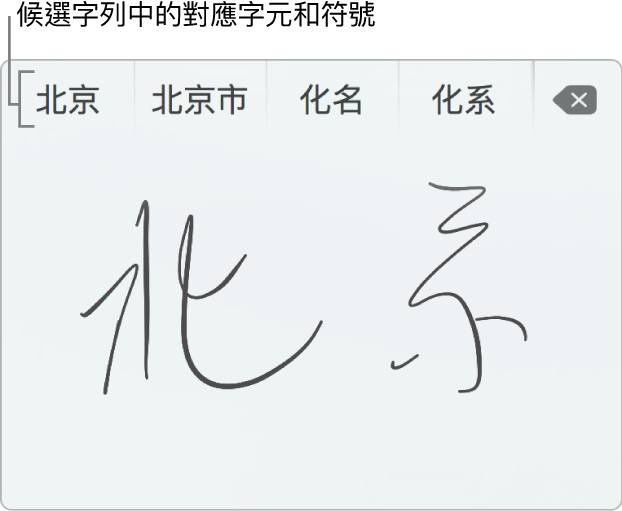
設定「手寫」輸入方式並啟用「手寫輸入」視窗後,系統會識別你在觸控板上繪製的筆劃。 視窗在最上方的單一橫列上顯示相符的字元、標點符號和表情符號,並在左上角顯示最相符的項目。
在 Mac 上的 App 中,按一下你要讓字元在文件中顯示的地方(你就會看見插入點)。
如要開啟「手寫輸入」視窗,按一下選單列中的「輸入法」選單,然後 選擇你加入的「手寫」輸入方式,或按下 Control + Shift + 空白鍵。
重要事項:當「手寫輸入」視窗開啟時,你無法查看或移動螢幕上的指標。 按下 Esc(Escape)鍵來在不關閉視窗的情況下暫停手寫並使用指標;如要繼續手寫,請按一下「手寫輸入」視窗中的任何位置。
在觸控板上使用手指來描繪字元或標點符號。
只要在符合「手寫輸入」視窗大小的範圍內,你可以盡情描繪多個字元。
筆劃順序並不會造成影響,並支援草書。
如要結束筆劃,請抬起手指,然後重新定位手指以開始下一筆。
如果你在使用繁體中文輸入方式時,寫出了簡體中文字元,則候選字列會顯示可能對應的繁體中文字元。
如要列出常用的標點符號,請快速點一下觸控板來寫出一個點。
半形標點符號會以文字半標示。
如要描繪表情符號,描繪時請使用圓圈環繞表達符號。
如要選擇符合你筆劃的字元或符號,請在觸控板上點一下與候選字列中項目對應的位置。
如果列表中有許多項目,請在觸控板上用兩指輕掃來捲動候選字列,然後選取最適合的候選字。
如果仍未出現你要的項目,請點一下「手寫輸入」視窗右上角的
 ,或按下鍵盤的 Delete 鍵。 然後,請嘗試再次寫入項目。 如果你已描繪多個字元,你可以從右至左逐個刪除字元。 你也可以按住
,或按下鍵盤的 Delete 鍵。 然後,請嘗試再次寫入項目。 如果你已描繪多個字元,你可以從右至左逐個刪除字元。 你也可以按住  來清除整個視窗。
來清除整個視窗。
選擇候選字時,候選字列會顯示下一個字元的選項。 請執行下列任何操作:
請從候選字列中選取一個選項,如有需要請捲動候選字列。
描繪下一個字元或標點符號。
按下空白鍵來加入空格。
按下 Return 鍵來於下一行開始寫入。
如要關閉「手寫輸入」視窗,請按下 Control + Shift + 空白鍵,或按兩下 Esc(Escape)鍵。
如果你同時使用多個觸控板(例如,使用內置觸控板和外置觸控板),「手寫輸入」視窗會依據作用中的觸控板自動調整大小。